
Smarter Battery(电脑电池监测软件)
v5.8 绿色版- 软件大小:1.35 MB
- 更新日期:2019-10-23 11:42
- 软件语言:简体中文
- 软件类别:硬件检测
- 软件授权:免费版
- 软件官网:待审核
- 适用平台:WinXP, Win7, Win8, Win10, WinAll
- 软件厂商:

软件介绍 人气软件 下载地址
Smarter Battery是一款功能强大的笔记本电脑电池监测工具,软件旨在帮助用户监控当前电池的各项参数信息,并支持执行校准操作,从而有效的延迟电池的使用寿命,在主界面上,您可以查看设计容量、充满电、当前容量、最大容量下降、电池电压等各项参数信息,从而有效的了解当前电池的性能,并与出厂性能进行对比。该软件还支持以图表的形式来展现电池、电容的情况,从而更加直观的查看电池信息,另外,该程序还提供了报警功能,可以对电池使用时间等进行报警,有需要的朋友赶紧下载吧!
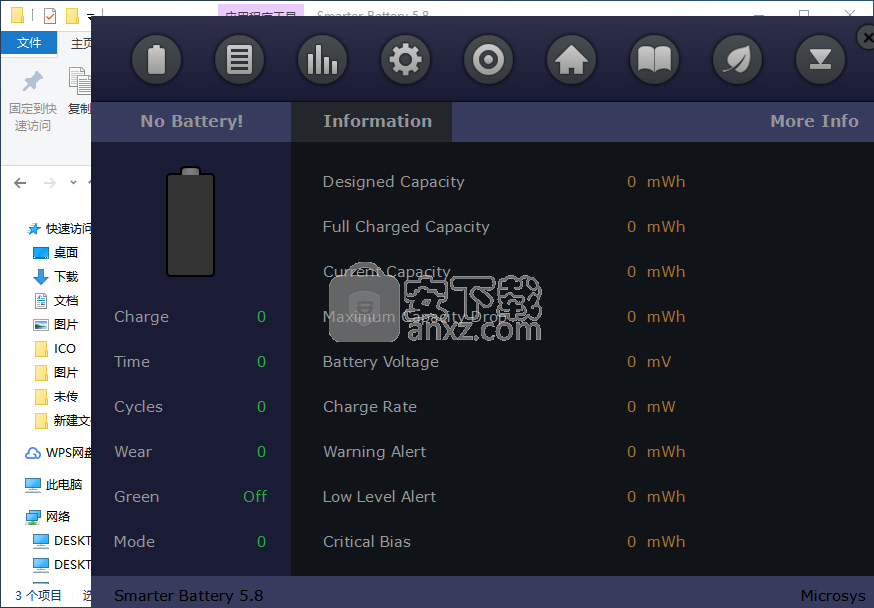
软件功能
Smarter Battery是一款轻巧的软件应用程序,专门用于帮助您监视笔记本电脑的电池状态并执行校准操作以延长电池寿命。
它具有简洁明了的布局,使您只需单击几下即可设置专用参数。
该程序提供有关充电或放电过程中电池容量的有用数据,例如时间,磨损程度和放电循环值。
而且,Smarter Battery能够为您提供有关电池的一般信息,例如设计和当前容量,满充电和最大容量,当前电压,充电速率,设备名称,制造商,温度,序列号以及警告和低级别警报数据。此外,您可以将信息保存到纯文本文件中。
该实用程序使您可以查看图形中显示的电池容量变化,放大或缩小图形,将图形保存为JPG文件格式,以及检查小工具以实时观察电池状态。
您可以在Windows启动时运行该工具,启用日志监视过程以将数据保存到纯文本文件,其中包括有关放电和校准过程的详细信息,以及在发生电池事件时播放声音和语音通知触发。
另外,您可以通过发出哔哔声或语音消息,更改亮度,静音系统音量或禁用,使应用程序显示电池建议,启用或禁用电池小工具,并在用户定义的剩余时间或容量百分比上显示警告警报。航空效果。
激活“严重警报”功能后,您可以根据用户定义的电池值,使“更智能的电池”关闭显示器的电源或将系统置于待机或休眠模式。
最后但并非最不重要的一点是,您可以执行校准操作,查看应用的校准总数,完整的放电周期,校准期间的周期,电池使用时间,磨损程度以及最大磨损程度和容量,并增加CPU以加快速度放电过程,执行读/写操作以及查看CPU使用率。
在配置电池小工具设置时,可以更改其大小,修改其样式,调整不透明度并选择电源计划。
总而言之,Smarter Battery提供了一套完整的工具,可帮助您监视笔记本电脑的电池状态并延长其使用寿命。其直观的界面和高级功能使其成为初学者和专业人士的理想应用。
软件特色
使用此用户友好的工具监视笔记本电脑的电池状态
“待机”,“休眠”,“关机”和“电源计划”项已添加到“电池”菜单;
现在,“校正”页面中将显示CPU数量和平均CPU使用率。
估计电池充满电之前的剩余时间;
改进了排放和校准日志文件;
改进了电池校准和快速放电程序。
使用说明
SaveBattery Data按钮的操作取决于您先前打开的程序主页。因此,保存的文件具有以下类型:
电池信息-一个文本文件,其中包含当前所选电池的最重要数据;
电池容量-图片文件(jpg格式,自动命名),带有当前显示的图形;
设置-具有应用程序当前设置和警报的二进制文件
校准-包含电池校准数据的文本文件
启动并最大化该实用程序后,将自动显示BatteryInformation页面;左侧的字段中是系统电池的一些重要参数,而右侧的字段中则显示了容量信息。系统中找到的第一个电池成为当前电池,所有数据和程序命令都将其用作参考。小电池图片上方是电池链接,然后是当前选定电池组的编号(如果有的话)。单击它以选择另一个电池(如果有),并且两个信息页面都会相应更新。
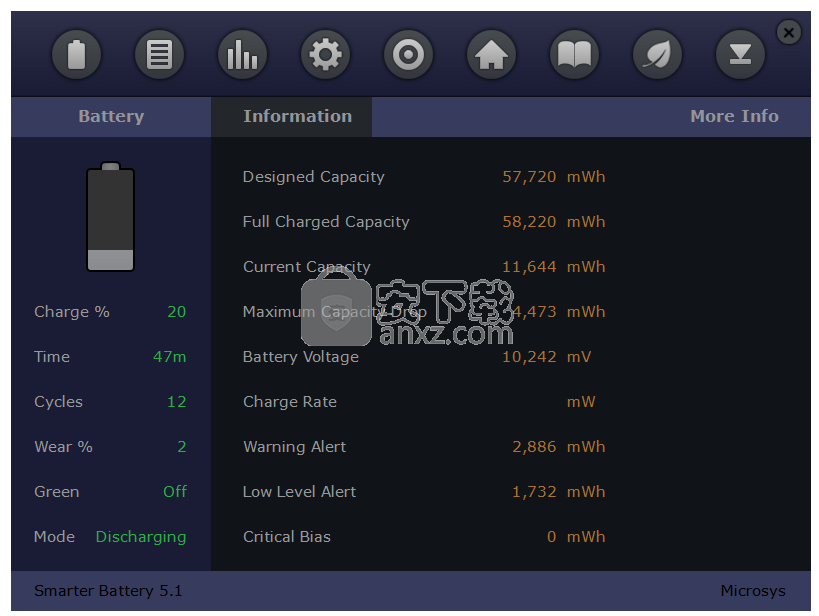
该实用程序以五秒的固定采样率连续从选定的电池收集数据,并在“信息”页面中显示读取的值。显示的字段不言自明,但可以在“词汇表”部分中找到每个字段的详细说明。有两部分:左边的部分包含主要的电池参数,右边的部分包含电池容量值。如果单击Extra链接,则会显示带有Extra Battery信息的子页面。注意,可能有些字段的值没有意义。这是由于非标准电池,其当前状态或系统驱动程序所致。左上角的“保存电池信息”按钮使您可以将信息保存在文本文件中以供以后查看。以下是有关主要电池参数的一些重要详细信息:
•充电为您提供当前电池容量与满充电值相关的百分比;
•剩余时间-放电时,普通电池可以很好地保持该时间。如果未提供此字段,则程序将根据“当前容量”和“充电率”值自动计算此字段。在可能的情况下,在充电过程中计算并显示直到电池充满电为止的剩余时间的估算值。
•循环计数值保存当前电池自制造以来已完成的整个放电循环的次数。但是大多数电池没有这个值。在这种情况下,我们的实用程序会在运行时自动为第一个系统电池(如果已选择)进行计算。
•磨损水平是根据您当前与设计电池相关的电池容量计算出来的,大约是百分比。
•模式反映当前电池的状态:正在充电,正在放电,或者计算机使用交流电源运行。
一项新功能允许使用数字分组显示电池容量和电压值,并且各组可以用逗号或点分隔。可以通过按“,”或“。”来启用或禁用此选项。键,当前模式将自动保存以用于下一个会话。
“容量”页面为您提供了一种了解当前电池容量演变的简便方法。绘制一条橙色粗线,默认间隔为60分钟(经过),显示特定时刻的容量百分比。可以使用“保存图片”按钮将该图片另存为jpg图片,保存在程序的文件夹中,并自动命名和编号(SBshot1、2等)。
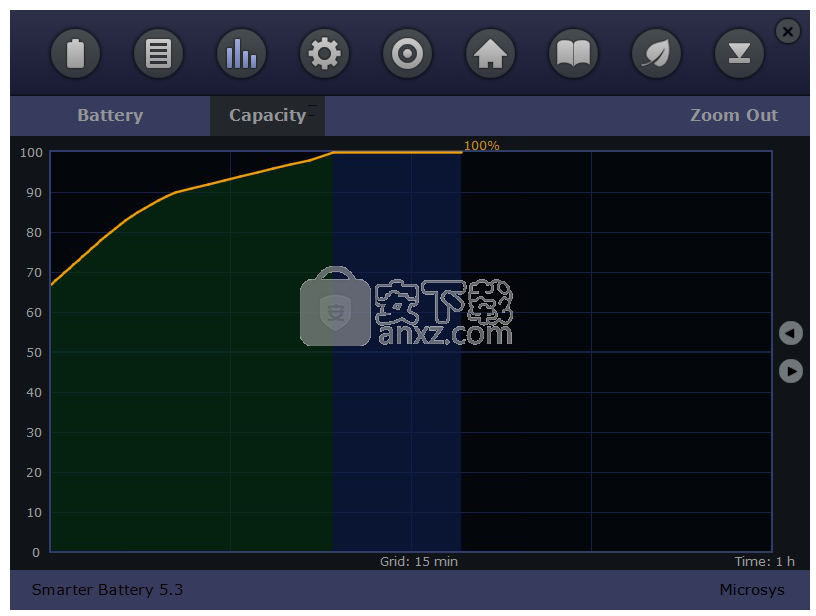
如果“电池模式”为“正在放电”,则将根据从电池读取的剩余时间或由软件估算的时间,显示一条细的红线,代表电池电量的推断未来趋势。对于一个好的电池,大多数情况下,该红色线应与橙色线平行,而不会出现大角度变化(电池容量下降)。在大多数情况下,由于处理器使用率,硬盘活动性,屏幕亮度等原因,电池容量的变化不是线性的。该实用程序版本为您提供了更大的时间间隔,以进行容量的图形表示,最多16小时。您可以单击“放大”或“缩小”链接(循环命令)来修改显示的时间间隔。箭头按钮使您可以在1、2、4或8小时的时间内来回移动。平滑和填充图形选项仅应在快速计算机上启用,因为它们需要增加处理器使用量。放电时显示红色填充,充电时显示绿色填充,而使用交流电源运行时显示蓝色。无论如何,仅当该页面可见并且显示程序的主窗口时,才进行此页面所需的所有计算。
“设置”页面在第二页上包含所有程序选项和两个可自定义的电池电量警报(“警告”和“严重”,与Windows无关)。如果在此处修改了一个选项,则会立即执行;但是您可以使用上方的“保存”按钮保存所有这些设置。
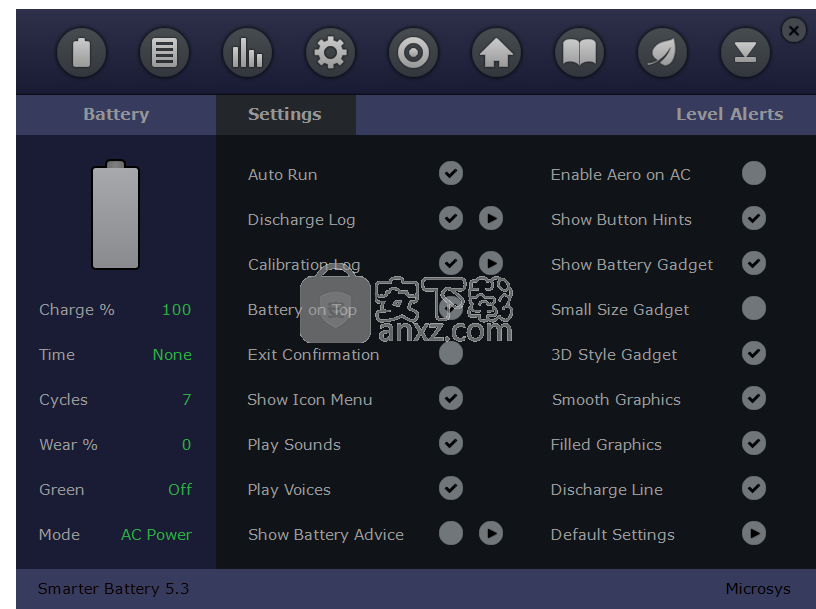
这些是程序选项:
自动运行-如果启用,“智能电池”将在Windows启动时以最小形式自动运行;
放电日志-在程序的文件夹中创建一个名为“ smarterbatterylog”的文本文件,启用此选项并开始电池放电时,它将包含容量百分比,采样时间值和各个百分比的持续时间。该日志将保留当前电池的电量,直到达到最低电量或恢复交流电源为止。重复该过程后,文件将自动重命名为旧文件。
校准日志-在程序的文件夹中创建一个名为“ calibrationlog”的文本文件,其中包含当前电池ID,开始和完成时刻,执行的校准次数和实际电池容量以及磨损程度。
顶部电池-将电池小工具置于所有其他应用程序的前面,因此您可以轻松观察它。建议在这种情况下,将小工具的不透明度设置为60%,这样您仍然可以阅读并查看后面的窗口。
退出确认-如果启用,将提示您确认程序退出;
显示图标菜单-如果启用,在托盘图标上单击鼠标将显示程序菜单;
播放声音-如果系统声音未静音,则发出警报蜂鸣声并单击按钮。
播放声音-如果系统声音未静音,则在电池事件中将播放语音消息;
显示电池建议-程序启动或运行时可以自动显示一些电池建议;如果相应的建议为“是”,则可以执行四个操作。该实用程序会分析当前电池数据并提出建议,以便从电池中获得准确的读数并延长其使用寿命。如果需要执行某项操作,则在程序启动时会出现一个窗口。
在AC上启用Aero-在插入笔记本计算机时可以自动恢复Aero效果;
显示按钮提示-提示可以显示在主要程序按钮上;
显示电池小工具-您可以选择是否在桌面上显示电池小工具。
Small Size / 3DStyle-您可以选择一些小工具外观参数;
Smooth / FilledGraphic-以更逼真的方式平滑绘制容量图,并用纯色填充它;
排出线-启用剩余的时间线图;
默认设置-您可以简单地将程序设置更改为其默认值。
第二页包含电池电量警报:
警告警报是第一个;如果启用,它将由剩余时间值或容量百分比触发。您可以使用左/右箭头将这个值(1..99)修改为一个单位;如果按下Shift键,该值将更改10个单位。此事件将发出蜂鸣声和语音消息(如果启用了声音),并且将显示电池小工具。它还可以更改(降低)显示屏亮度,禁用Aero效果并静音系统音量。您应该仔细启用这些警报选项,以便将其与Windows电池计划执行的操作结合使用。亮度级别(如果可以在您的系统上更改)可以使用向左/向右箭头按钮进行调整,并且只需单击“测试”按钮即可临时应用新值(2秒)。
严重警报-发生这种情况时,可以通过关闭显示器电源或将系统置于待机或休眠模式来节省更多电池电量。这些最后的选项(如果启用)将在允许的情况下中断所有Windows任务。仅在打开的任务不重要并且数据丢失是不可能的情况下,才单击“强制”。此警报的默认值为5分钟或5%。还可以启用消息通知。请注意,所有这些警报都是由当前电池电量值触发的。
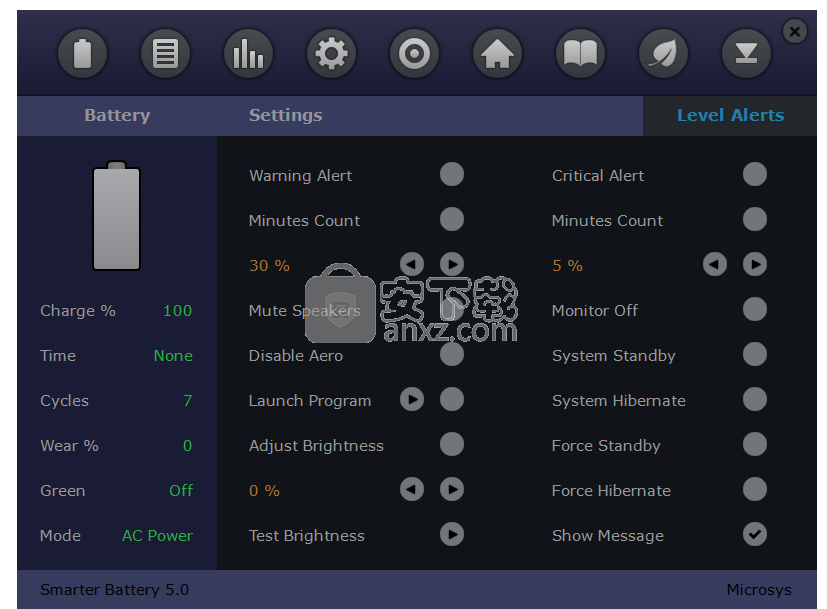
校准页面:第一个系统电池的统计信息很少,例如:磨损水平,完全放电循环,使用时间和其他校准值;它们为您提供了有关电池寿命的完整图片。为了使这些数据准确无误,必须在选择了第一个电池的情况下使该实用程序始终在计算机上运行。快速放电页面也在此处。
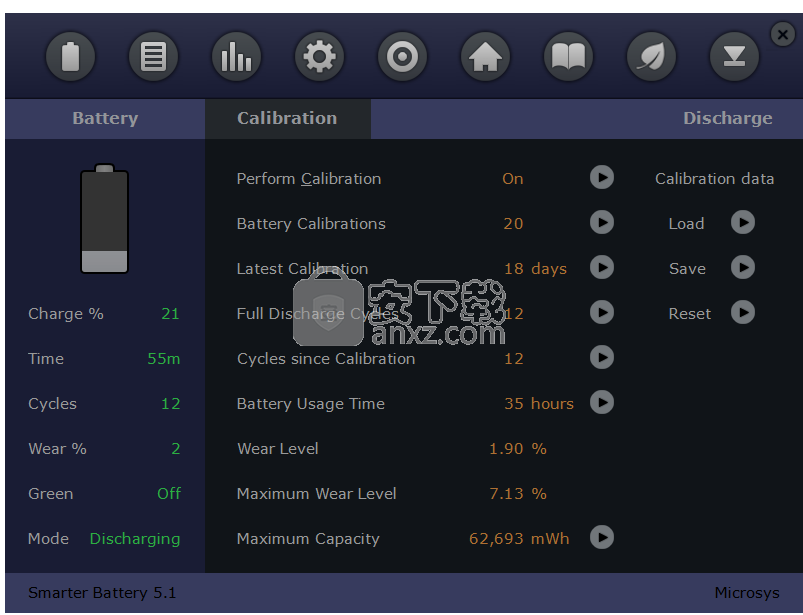
校准是指向电池发送“重置”命令;完成此步骤后,充满电的电量和其他电池值将变得更加准确。校准过程主要包括一个完整的充电周期,一个放电周期(该放电周期可消耗所有电池电量)以及一个高达100%的充电周期。为什么需要这样做以及何时执行?最好使电池数据尽可能准确,以使Windows OS正常运行并准确告知电池状态。所有的校准数据都可以复位或从/加载/保存到二进制文件;这对于更新旧电池的某些数据可能很有用。
执行成功的校准操作所需的步骤:
1.将电池充满电,然后按“执行校准”按钮;
2.调整活动的电源计划,以耗尽所有电池电量,如下图所示:
-严重的电池操作,关于电池:关机或休眠;
-严重电池电量,电池电量:4%(3..5%);
3.您可以继续正常工作,直到系统关闭或进入休眠状态;
4.之后,让计算机休息一会儿(至少两个小时,建议四个小时);
笔记本:
5.恢复交流电源并启动计算机;
6.启动该实用程序(如果未运行),然后将电池充电至100%;
7.同时,您可以照常继续工作;
8.将电池保持在充满电状态至少两个小时;
9.检查当前电池容量和磨损的新值。
平板电脑:
5.例如,连接充电器并在晚上将电池充电至100%;
6.第二天,当电池充满电后,打开平板电脑的电源;
7.启动此实用程序(如果未运行),然后等待显示100%(您可能需要停止所有其他应用程序,降低亮度(绿色模式),暂时禁用3G,Wi-Fi,USB设备等,以便最小化功耗并允许电池充满电);
8.按“关机”或“休眠”,断开充电器的连接,让平板电脑搁置至少两个小时。
9.继续照常使用平板电脑。
10.检查当前电池容量和磨损的新值;
我们建议您执行此过程:
-25至30个完整的放电周期后;程序启动时会自动通知您;
-以30..60天为间隔一次,如果您每天使用电池工作,并且有几个不完全的充电/放电周期;
-长时间存放电池或是否已连接但未使用;
-放电时,如果您注意到图形页面中的容量有较大变化;
-如果您发现长时间不改变容量,请在放电时在图形页面中查看。
注意:在任何一种操作过程中,切勿让电池组过热!
“执行校准”按钮(或Ckey)将启动一个新的校准过程,或者它可以停止当前的校准过程。
电池校准显示在第一个系统电池上使用此程序进行的校准的总数;
最近一次校准会保留自您上次执行校准以来经过的时间(天);
当完成一个完整的放电循环(包括所有部分循环)时,完整的放电循环会增加一个单位。
自校准以来的循环次数是指自您执行最近一次校准以来的完整放电循环次数。
电池使用时间是对第一块电池处于放电状态的总时间的分钟计数。
损耗水平是根据您当前与设计的电池相关的电池容量的百分比来计算的;
最大磨损量是根据您当前电池容量中与初始或最大已记录电池容量相关的百分比计算得出的;
最大容量存储整个电池寿命期间遇到的最大容量值。它有助于从“电池信息”页面计算“最大容量下降”,这表示自首次运行此实用程序以来电池所消耗的电量。校准过程将其设置为实际值。通常可以在用相同的电池组更换时,编辑/加载/保存上述电池计数。
出院页面详细信息:
快速电池放电:启动后,它可以补充加载系统处理器,修改显示屏亮度并增加硬盘活动。这在校准过程中可能很有用,可加快电池放电速度。您可以照常继续工作,但是系统运行速度会降低。也可以使用D键启动或停止快速放电过程。
快速放电持续时间:可以使用箭头按钮将其设置为1至200分钟。
补充CPU负载:如果启用,则允许您将CPU负载增加到100%(四个步骤1x..4x),以加快放电过程;在使用Intel Core I5 / 2.4Ghz的笔记本电脑上进行测试时,我们达到了每步25%的CPU使用率。我们不建议将处理器加载超过75%(请参阅Windows TaskManager或CPU使用率字段),因为CPU可能会产生比散热装置所能消除的热量更多,并且其内部温度可能触发节流。但是,请使用此选项,以免发生风险!
亮度等级:如果启用,当选择较大的值时,可以增加电池放电电流;
磁盘活动:如果启用,将以您可以设置的百分比执行读/写操作。不建议在SSD驱动器上使用。
“快速放电时间”左侧显示了当前“快速放电”过程的剩余时间。
放电时间跟踪最新的放电周期持续时间,直到达到最低容量;存储最大值。
充电时间显示当前(或最新)充电周期的持续时间。
CPU使用率(加上内核数)显示在新字段中;平均CPU使用率(采样时间为2秒)可以帮助您直接从此页面监视处理器负载组件的放电过程。
最后,这是电源计划的高级设置页面,在执行校准时,您必须在其中更改一些值(以Windows 7/8为例):
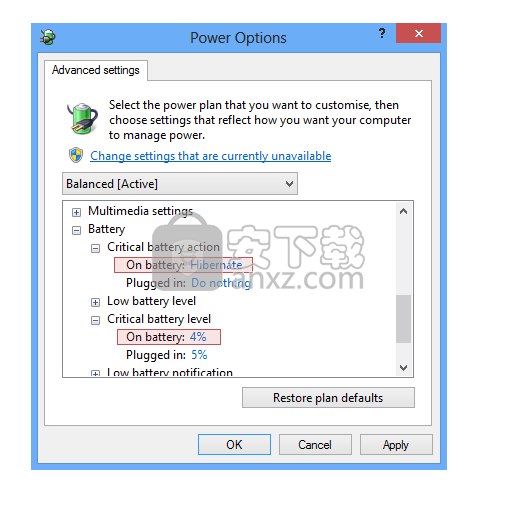
WebPages向您显示几个按钮,这些按钮连接到程序的主页,下载和购买页面以及客户注册数据。还有一个按钮可以促进与我们的电子邮件通讯;如果已安装,它将自动启动您的默认电子邮件软件。
支持页面是程序支持地址的链接,程序支持地址是我们通过电子邮件为注册用户提供的支持。您可以检查新版本;如果您已连接到Internet,并且有可用的新程序版本,系统将提示您下载它。电池代码字符串特定于您的(第一个)电池,并且在您订购此软件时必须将其发送给我们。通过程序注册,您可以在安装了此电池的计算机上使用“仅智能电池”。使用EmailBattery Code链接自动使用默认的电子邮件软件将其发送,或使用Copy Battery Code按钮(或U键)将其复制到Windows剪贴板,然后将其粘贴到常规电子邮件系统中。
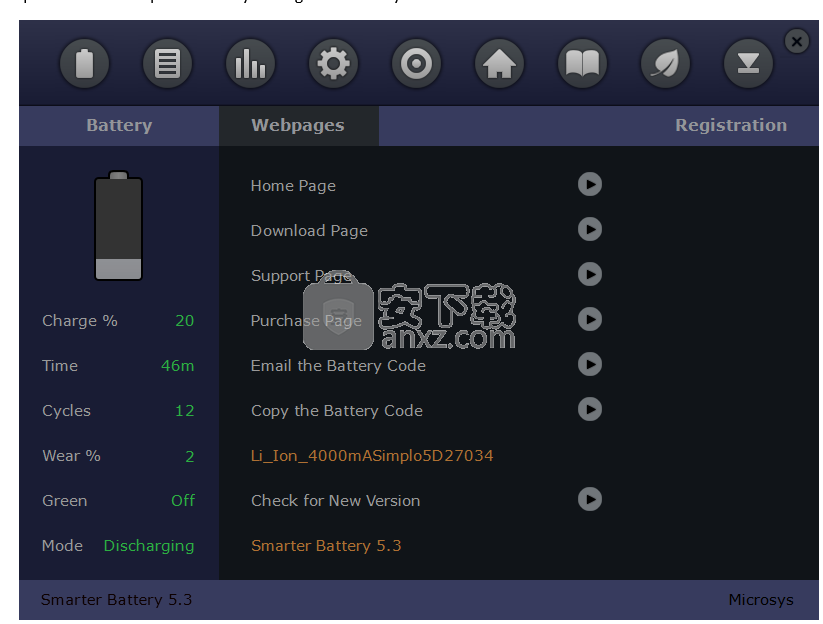
启用该小程序并启动程序后,电池小工具会自动显示为小电池设计。右键单击将出现一个弹出菜单,使您可以在屏幕上显示主程序窗口或调整小工具设置。该程序的托盘栏图标具有相同的弹出菜单。双击此图标将显示应用程序主窗口。小工具设置非常简单,可让您将其大小加倍,修改其样式,调整其不透明度,选择电源计划或选择是否在电池上显示剩余的百分比/时间。程序关闭时,将保存电池小工具位置以及您进行的其他设置。当前电池容量由蓝色区域的高度表示;当笔记本电脑插入电源并为电池充电时,其底部会出现小的闪电。小工具上的鼠标移动使其完全不透明,以便清晰可见并易于阅读。激活该小工具(单击鼠标)时,您可以将G键用作绿色模式的开关,将P键用作BatteryUsage百分比显示。
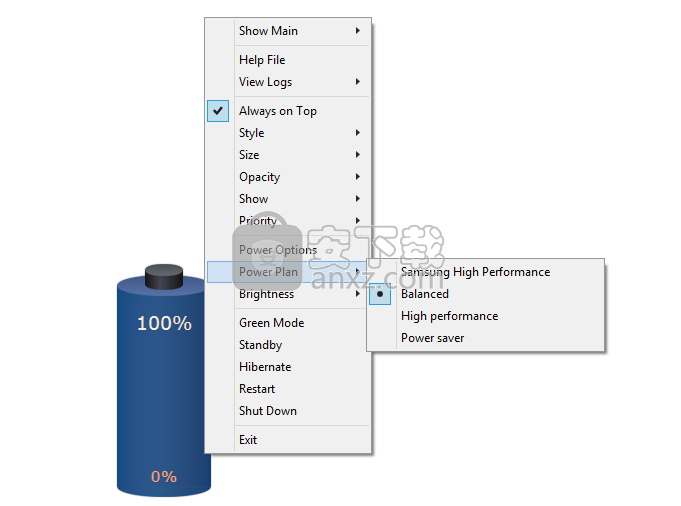
该程序,Windows 7、8或10(包括x64版本)以及笔记本或平板电脑显示器的分辨率至少为800x600像素均不需要特殊要求。必须安装一个或多个智能电池才能获得其状态;处理器速度超过500Mhz。我们将此应用程序设计为使用尽可能少的资源。它不会显着加载处理器;仅在显示“图形”页面时才执行一些密集的计算。为了获得第一个系统电池的准确数据,应在大多数情况下保持选定状态,尤其是在校准或放电状态期间。
帮助页面将启动默认的Web浏览器,该浏览器将加载该帮助文件。
此版本还具有“绿色模式”功能,该按钮允许您启动/停止此组操作:
•如果启用了Aero特效,则会暂时禁用它们以优化功耗(Windows 7情况)
•屏幕亮度设置为最低值
•系统音量降低
如果未对硬盘驱动器进行碎片整理,停止了非必需的Windows服务或禁用了Wi-Fiadapter,USB端口等,则此模式可以节省更多电量。如果程序的主窗口或电池小工具处于活动状态,则可以通过按G键进入此模式。再按一次可恢复正常模式。建议仅在电池放电时使用绿色模式,并设置有功功率计划以不影响其亮度调整。无论如何,无论是否启动此绿色模式,都可以创建并激活具有“深度”节能功能的电源计划。
最小化将隐藏主程序窗口,从而将电池小工具保持在其位置(在其他窗口的前面或后面)。
更新日志
改进的校准和快速放电功能;
Windows 10和平板电脑使用的代码优化;
扩展的图形显示可显示电池电量;
新选项和几种格式已添加到电池小工具中。
一次最多可以注册四个电池(四个序列号);
适用于Windows 8和10的笔记本电脑或平板电脑的优化代码;
简单而符合人体工程学的设计,带有更大的字体和按钮;
准确计算电池的磨损程度和放电周期;
更长的时间(最多16小时)用于图形显示容量;
亮度控制和重新启动命令已添加到电池菜单。
人气软件
-

华为悦盒EC6108V9C固件 1034 MB
/简体中文 -

ModbusTCP Master(网络测试软件) 0.93 MB
/简体中文 -

DXVA Checker 1 MB
/简体中文 -

串口监视精灵 6.66 MB
/简体中文 -

betaflight(调参软件) 10.7 MB
/简体中文 -

MSI Mystic Light(微星RGB灯光控制软件) 41.2 MB
/英文 -

nvidia inspector 0.28 MB
/简体中文 -

Undead pixel(显示器亮点修复工具) 0.04 MB
/简体中文 -

ComMonitor(串口调试软件) 0.13 MB
/简体中文 -

Command Center(主板监控软件) 20.55 MB
/多国语言


 华为电脑管家 13.0.6.600
华为电脑管家 13.0.6.600  硬件狗狗 3.3.23.824
硬件狗狗 3.3.23.824  驱动人生 v8.16.28.78
驱动人生 v8.16.28.78  驱动精灵 v2021.12.15.104
驱动精灵 v2021.12.15.104  SIW2020中文绿色(系统信息检测软件) v10.0.0128 技术版
SIW2020中文绿色(系统信息检测软件) v10.0.0128 技术版 







